
#005 ページ設定と用紙(基本編)
⬅️ 前の記事 次の記事 ➡
📔 egword チップスマガジン
egword の用紙の設定についてお話しします。ワープロを使っていれば印刷はほぼ経験する作業ですが、その印刷の基盤ともなるのが用紙の設定です。まず前編として「基本編」で基本的な考え方について説明し、後編では同人誌などの版下作成についての考え方をご案内します。
ページ設定(用紙の選択)
まず egword のページ設定の基本的な手順について説明します。macOS のアプリでは伝統的に最終的な仕上り寸法を先に決めてから作業を始めるという考え方がありました。現在は解像度に依存しない PDF 型式やプリンタドライバ側の拡大縮小印刷機能があるので最終的な仕上りと異なる用紙サイズで文章を作ってもあとでなんとかなります。しかしA4を前提として作った書類をB5に縮小印刷すれば、文字が小さ過ぎて読みにくい書類になってしまいます。やはり印刷サイズはある程度念頭に置いて進めるのが一般的だと思います。
では用紙を選択してみましょう。[ファイル]メニュー→[ページ設定…]を選択すると下図のような設定ダイアログが表示されます。
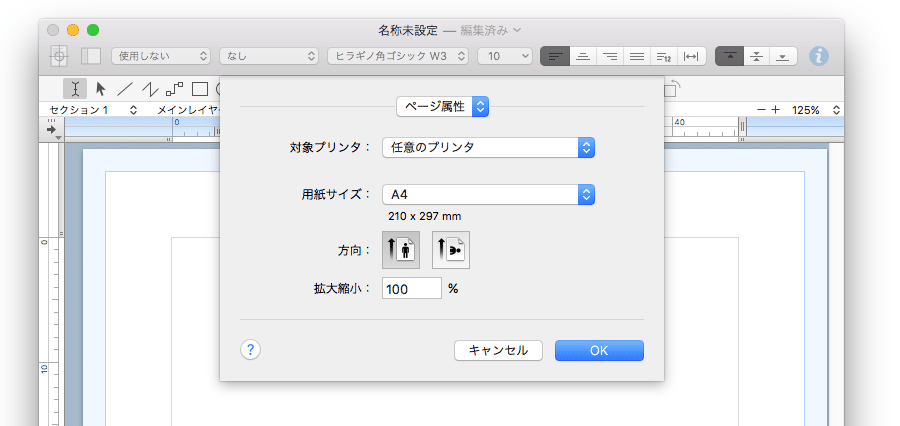
[対象プリンタ:]のところに「任意のプリンタ」とあるのは、「具体的にどのメーカーのプリンターで印刷するかを決めずにとりあえず作業を進める」ときの選択肢です。家庭やオフィスでプリンターがある場合は、Canon や Epson などの具体的なプリンターの機種をここから選択できますので正確にプリンターを選択してもよいでしょう。ですが、実をいうと egword ではほとんどの場合は「任意のプリンタ」のまま作業を進めて問題ありません。
プリンターを選択すると何が変わるのでしょうか? 主に変わるのは、そのプリンターで実際にセットできる用紙が選択肢に現われるということです。下図は「任意のプリンタ」と「Canonの家庭用インクジェットプリンター」の選択肢の違いです。

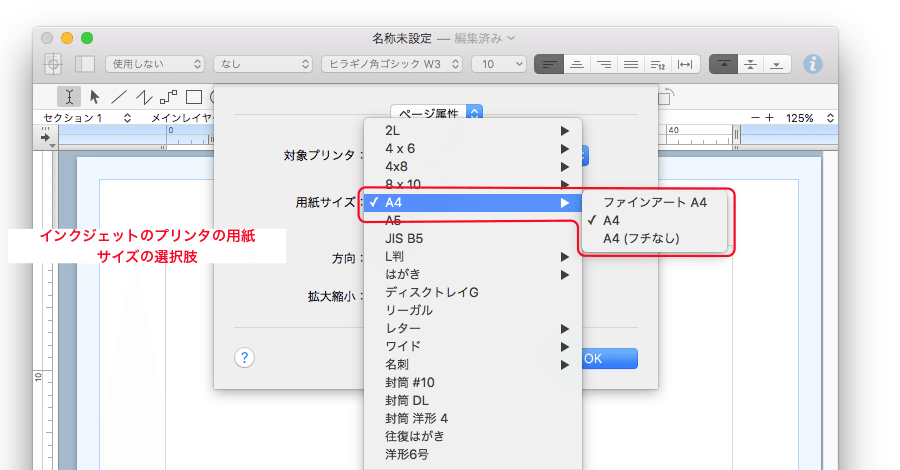
インクジェットプリンターの選択肢には「A4(フチなし)」が増えていることがわかります。「任意のプリンタ」の「A4」を選ぶと、用紙の上下左右に印刷できない領域(プリンターの印刷限界)が生じてしまいます。egword の画面でいうと薄い水色で描かれている範囲です。「A4(フチなし)」を選べばこの印刷限界がゼロになって用紙の端まで利用できる、というのが従来の考え方でした。
しかし、それはエルゴソフト版の egword の特徴です。物書堂版の egword は「任意のプリンタ」から「A4」を選んでも用紙の端までを編集対象にできます。それには[ファイル]メニュー→[レイアウト設定]→[レイアウト]→[余白]→[プリンタの印刷領域を無視する]を ON にします(下図)。

「いま使っている mac にはレーザープリンターしかつながらないが、印刷する現場にはインクジェットプリンターがある」というような場合に、現在のプリンターの印刷限界を無視して書類を作れるので便利です。物書堂版から付いた機能なので、エルゴソフト時代の古参ユーザーには気付いていない人もいるのではないでしょうか。
用紙設定と画面上の領域の関係
egword の画面には、通常、用紙上に3つの枠線が表示されています。それぞれ次の意味を持ちます。

㋐ は[ページ設定]で選択している用紙の外観を表すラインです。A4縦用紙ならば横 210 mm × 縦 297 mmのサイズになります。
留意する点としては、「あくまで印刷を想定している寸法であって、現実にいまプリンターにセットされている用紙の寸法ではない」ということです。たとえばハガキを想定して編集していて、印刷時にプリンターにA4用紙がセットされていれば、A4用紙の左上に小さくハガキサイズの文書が印刷されてしまいます。現実にプリンターにセットされている用紙の外観は画面では確認できません。
㋑ の水色に見えるラインは、[ページ設定]で選択しているプリンターの印刷限界を表す警告ラインです。このラインより外側に文字を書いた場合、想定しているプリンターでは印刷時に欠けてしまうことを意味します。
インクジェットプリンターでは用紙の端ぎりぎりまで印刷できますが、レーザープリンターではどのメーカーの機種でも用紙の端5〜6mmは印刷できません。年賀状や名刺のようにフチまで印刷する場合をのぞき、普通の文書を作るのならばあまり用紙の端ぎりぎりまで使わないようにしましょう。そうすればプリンターによって文字が欠けるというトラブルを回避できます。
なおこのラインは非表示にすることができます。画面がうるさいと感じたら[表示]メニュー→[印刷領域を隠す]で非表示にします。わたしはいつも非表示にして作業しています。
㋒ は[レイアウト設定]における[余白]を表わすラインです。意味は「わたしはこの線より外側には文章を書くつもりがない」という宣言であり、文章の開始位置の基準となる線です。新規文書を作ったときや用紙を選択しなおしたときにオススメの余白が自動的に設定されますが、自分で自由に変更して使ってもかまいません。
とはいえあまり余白を狭くすると体裁の悪い書類になってしまうので適度に余白を取りましょう。書類をファイルに閉じる場合、パンチ穴を空けますので、パンチ穴が文字のところに来ないように少なくともノド側は18mm以上は空けたほうがいいでしょう。
なお、図形はこの境界線の外側にも置くことができます。
⬅️ 前の記事 次の記事 ➡
📔 egword チップスマガジン
この記事が気に入ったらサポートをしてみませんか?
